Სარჩევი
როდესაც ჩვენ ვმუშაობთ სურათებთან Photoshop-ში, ფერი არის დიდი ფაქტორი, რომელიც მოქმედებს. რაც უფრო მეტი ვიცით ჩვენი გამოსახულების ფერის შესახებ, მით მეტი Photoshop დაგვეხმარება სურათის დაფიქსირებაში.
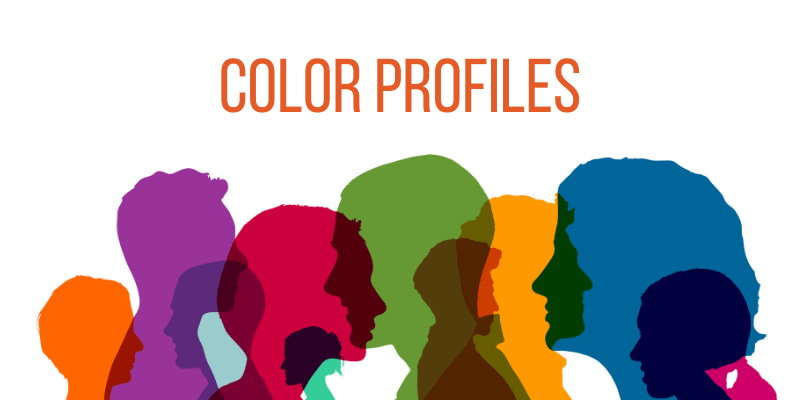
არასწორი ფერის პროფილში მუშაობისას ან ფერის რეჟიმებს შორის გადართვისას შეიძლება ზოგჯერ მოხდეს უცნაური შედეგები. მე უფრო დეტალურად ვისაუბრებ იმაზე, თუ როგორ უნდა განხორციელდეს ფერის პროფილების შეცვლა, ასევე, როგორ დავადგინოთ ფერის პროფილი სათანადოდ, როდესაც პირველად ქმნით დოკუმენტს, რათა თავიდან აიცილოთ ასეთი პრობლემები.
მე მაქვს ხუთ წელზე მეტი ხნის განმავლობაში. Adobe Photoshop-ის გამოცდილება და ვარ Adobe Photoshop-ის სერტიფიცირებული. ამ სტატიაში მე გასწავლით, თუ როგორ შეცვალოთ ფერების პროფილები Photoshop-ში.
Key Takeaways
- სწავლა, თუ როგორ მოქმედებს ფერი თქვენს სურათზე, ძალიან მნიშვნელოვანია.
- გამოსახულებები შეიძლება უცნაურად გამოიყურებოდეს არაზუსტი ფერის პროფილების გამო.
რა არის ფერადი პროფილები
ფერთა პროფილები, უმარტივესი ფორმით, არის რიცხვების ნაკრები, რომლებიც ინახება სივრცეებში, რათა ერთნაირად განისაზღვროს, თუ როგორ ჩნდება ფერები ცალკეულ ფურცლებზე ან მთელ მოწყობილობებზე.
ისინი ცდილობენ გააკონტროლონ ეს ისე, რომ ფერები ყველა მოწყობილობაზე ერთნაირად ჩანდეს მნახველებისთვის, თუმცა ზოგიერთი უფრო წარმატებულია, ვიდრე სხვები ამაში.
მიუხედავად იმისა, რომ მონაცემთა გარკვეული ნაკრები, როგორიცაა RGB რეჟიმში გამოყენებული, აქვს მონაცემთა ძალიან დიდი ნაკრები, რასტრულ გამოსახულებებს იყენებენ უბრალოდ ორ ფერს, რათა შეცვალონ განსხვავებული პიქსელების გამოჩენა.
ახლა მოამზადეთ თქვენი სურათი ანგადაიღეთ ვიდეო Photoshop-ში და ისწავლეთ როგორ შეცვალოთ ფერადი პროფილები Photoshop-ში.
Photoshop-ში ფერის პროფილების შეცვლის 2 გზა
ფერთა პროფილის სათანადოდ დაყენება თავიდანვე დაგეხმარებათ თავიდან აიცილოთ ნებისმიერი ფერი - დაკავშირებული გართულებები მოგვიანებით რედაქტირების პროცესში. საბედნიეროდ, ახალი დოკუმენტის ფანჯარა ამ პროცესს წარმოუდგენლად მარტივს ხდის.
მეთოდი 1: ფერის პროფილების შეცვლა ახალი დოკუმენტის შექმნისას
ნაბიჯი 1: გახსენით Photoshop და აირჩიეთ ფაილი > ახალი მენიუდან ეკრანის ზედა ნაწილში ახალი დოკუმენტის დასაწყებად, როგორც ყოველთვის. გარდა ამისა, შეგიძლიათ გამოიყენოთ Ctrl + N (Windows-ისთვის) ან Command + N (Mac-ისთვის).
ნაბიჯი 2: თქვენ უნდა ნახოთ ჩამოსაშლელი ვარიანტი სახელით ფერის რეჟიმი ფანჯარაში, რომელიც გამოჩნდება, როგორც ეს ნაჩვენებია ქვემოთ. აირჩიეთ შესაბამისი ფერის რეჟიმი იმ არჩევანიდან, რომელიც გამოჩნდება ამ ველის შიგნით ისრის დაჭერის შემდეგ.
თუ არ ხართ დარწმუნებული, რომელი პროფილი აირჩიოთ, სცადეთ წინა განყოფილების ხელახლა წაკითხვა. როგორც წესი, ყველაფერი ციფრული ბოლო დანიშნულებით უნდა გაკეთდეს RGB-ში, ხოლო ყველაფერზე, რაც დაიბეჭდება, უნდა გაკეთდეს CMYK-ში.
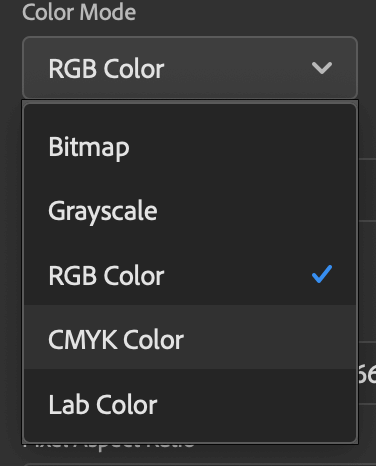
მეთოდი 2: არსებულის ფერის პროფილის შეცვლა. დოკუმენტი
უბრალოდ აირჩიეთ სურათი > რეჟიმი ეკრანის ზედა ზოლიდან, რათა დაიწყოთ უკვე დაწყებული დოკუმენტის ფერის პროფილის შეცვლა.მუშაობა.

და ეს არის ის! ასე მარტივია Photoshop-ში ფერის პროფილის შეცვლის სწავლა!
ბონუს რჩევები
- გახსოვდეთ, რომ ყოველთვის შეინახოთ თქვენი სამუშაო.
- სცადეთ ორივე მეთოდი და ნახეთ რომელი გირჩევნიათ.
საბოლოო აზრები
ფერადი პროფილების სწავლა აუცილებელია ყველასთვის, ვინც იყენებს Photoshop-ს. იმის გამო, რომ ფერი ძალიან მნიშვნელოვანი ფაქტორია გამოსახულების რედაქტირებისთვის, ეს შესანიშნავი ინსტრუმენტია შესასწავლად. ფერების პალიტრა, რომელზეც ჩვენ გვაქვს წვდომა ფოტოების რედაქტირებისას, განისაზღვრება Photoshop-ის ფერის პარამეტრებით.
მეტი ფერი ზრდის ჩვენს ფოტოებში დეტალების შესაძლებლობას. ჩვენ შეიძლება გამოვიყენოთ უფრო მდიდარი, ნათელი და გაჯერებული ფერები, როცა მეტი ფერებია ხელმისაწვდომი. გარდა ამისა, უფრო სასიამოვნო ფერები იძლევა ფოტოებს, რომლებიც უკეთესად გამოიყურება როგორც ბეჭდვით, ასევე ეკრანზე.
გაქვთ რაიმე შეკითხვა Photoshop-ში ფერის პროფილების შეცვლასთან დაკავშირებით? დატოვეთ კომენტარი და შემატყობინეთ.

